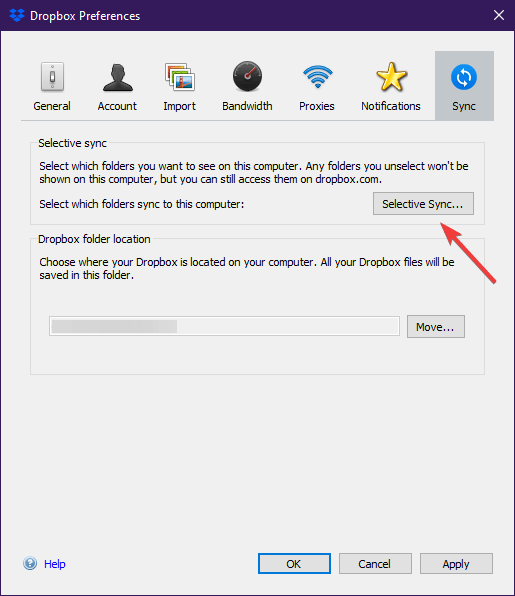Hur man använder selektiv synkronisering i Dropbox
För att åtgärda olika datorproblem rekommenderar vi DriverFix: Denna programvara håller dina drivrutiner igång, vilket skyddar dig från vanliga datorfel och maskinvarufel. Kontrollera alla dina förare nu i tre enkla steg:
- Ladda ner DriverFix (verifierad nedladdningsfil).
- Klicka på Start Scan för att hitta alla problematiska drivrutiner.
- Klicka på Uppdatera drivrutiner för att få nya versioner och undvika systemfel.
- DriverFix har laddats ner av 502 786 läsare den här månaden.
Molnlagringstjänster är den senaste trenden när det gäller att hålla din fil säker. De låter dig hålla filer online så att du inte behöver fylla hårddisken med för mycket data.
Det finns många molnlagringstjänster där ute, varav en är Dropbox, och det är faktiskt en av de bästa tjänsterna i sitt slag, och det är till och med gratis i viss utsträckning.
Eftersom vår lagring är begränsad, både fysisk och moln, vill vi inte att alla våra filer ska synkroniseras, bara några få.
Med Dropbox kan du skapa en sådan lista med en funktion som heter Selective Sync. Om du använder Dropbox Plus, Dropbox Professional eller Dropbox Business är Smart Sync tillgängligt istället.
Hur synkroniserar jag selektivt i Dropbox?
Först och främst, se till att du har Dropbox-appen installerad på din dator eftersom funktionen för selektiv synkronisering inte är tillgänglig från Dropbox webbplats.
- Klicka på Dropbox-ikonen i systemfältet eller menyraden
- Klicka på din profilbild
- Välj inställningar …
- Välj Synkronisera
- Klicka på Selektiv synkronisering …
- En lista med alla dina synkroniserade data visas
- Avmarkera rutorna bredvid en fil eller mapp som du inte längre behöver synkronisera
- När du är klar väljer du Uppdatera
Alla mappar som du har avmarkerat kommer inte längre att synkroniseras med Dropbox och inte heller någon av de innehållande undermapparna. Oavsett vad du laddar upp till Dropbox-appen lagras endast online och kan nås från dropbox.com, vilket sparar ditt personliga lagringsutrymme.
Letar du efter ett bra alternativ till Dropbox? Kolla in våra toppval!
Vad händer om jag avmarkerar en delad mapp?
Den okontrollerade mappen synkroniseras inte längre med din dator och dess undermappar inte heller.
Du kommer fortfarande att vara medlem i den delade mappen och den kommer fortfarande att vara tillgänglig i ditt konto på dropbox.com. Den delade mappen förblir också tillgänglig för andra medlemmar i den mappen.
Om du vill ta bort dig själv från den delade mappen är allt du behöver göra att lämna den delade mappen från Dropbox-webbplatsen. Om du är ägare kan du helt enkelt ta bort delningen av det.
Hjälpte detta trick dig att spara hårddiskutrymme? Låt oss veta hur bra den här guiden var i kommentarfältet nedan.